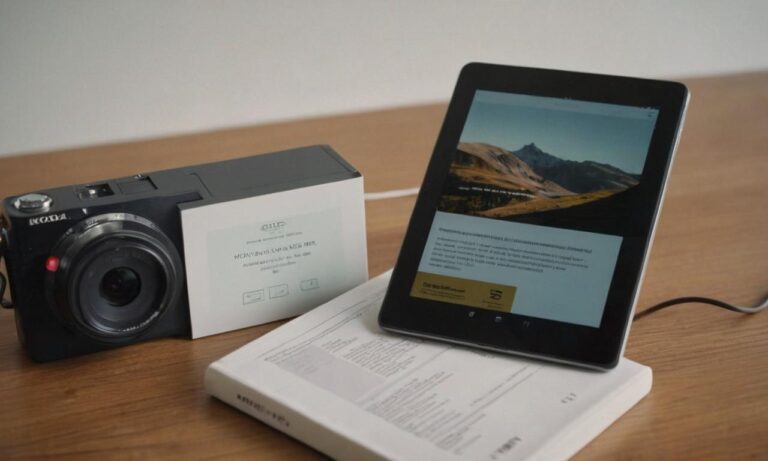Czasami z różnych powodów możemy być zmuszeni do przywrócenia naszego tabletu do ustawień fabrycznych. Może to być konieczne w przypadku problemów z wydajnością, błędów systemu, czy też chęci sprzedaży lub przekazania urządzenia innemu użytkownikowi. Niemniej jednak, proces przywracania tabletu do ustawień fabrycznych wymaga ostrożności i zrozumienia odpowiednich kroków.
Przygotowanie do Procesu
Zanim przystąpisz do przywracania tabletu do ustawień fabrycznych, upewnij się, że zrobiłeś kopię zapasową ważnych danych. Proces ten usuwa wszystkie dane z urządzenia, więc istotne jest, aby nie stracić niczego ważnego. Możesz skorzystać z usług chmury, karty pamięci lub komputera, aby zabezpieczyć swoje pliki.
Kroki do Przywrócenia Tablet do Ustawień Fabrycznych
1. Wejdź w ustawienia tabletu. Odszukaj opcję „Reset” lub „Przywróć ustawienia fabryczne”.
2. Upewnij się, że masz dostęp do Wi-Fi, ponieważ proces ten może wymagać pobrania aktualizacji systemu.
3. Wybierz opcję „Przywróć ustawienia fabryczne” i potwierdź swoją decyzję.
4. Tablet rozpocznie proces przywracania, który może potrwać kilka minut.
5. Po zakończeniu procesu, urządzenie uruchomi się ponownie, prezentując początkowe ustawienia.
Wskazówki Dodatkowe
1. Sprawdź, czy tablet ma wystarczającą ilość baterii przed rozpoczęciem procesu.
2. Usuń kartę pamięci oraz odłącz wszystkie dodatkowe urządzenia podłączone do tabletu.
3. Upewnij się, że zapisano ważne informacje, ponieważ nie można ich przywrócić po zakończeniu procesu.
Przywracanie tabletu do ustawień fabrycznych jest stosunkowo prostym procesem, ale wymaga odpowiedniej ostrożności. Pamietaj, że utracisz wszystkie dane, dlatego konieczne jest ich wcześniejsze zabezpieczenie. Postępując zgodnie z powyższymi krokami, możesz przywrócić swoje urządzenie do stanu pierwotnego i cieszyć się nowością.
Najczęściej Zadawane Pytania
Przed przystąpieniem do procesu przywracania tabletu do ustawień fabrycznych, warto zapoznać się z najczęściej zadawanymi pytaniami, aby uniknąć potencjalnych problemów.
Czy Stracę Wszystkie Aplikacje Podczas Procesu?
Tak, przywracanie tabletu do ustawień fabrycznych usuwa wszystkie zainstalowane aplikacje. Dlatego ważne jest, aby wcześniej zrobić listę ważnych aplikacji do ponownej instalacji.
Czy Muszę Posiadać Konto Google?
W większości przypadków proces przywracania wymaga konto Google z powodu funkcji zabezpieczeń. Upewnij się, że pamiętasz dane do logowania.
Nowe Sposoby Przygotowania do Procesu
Prócz zrobienia kopii zapasowej danych, warto także sprawdzić, czy tablet jest aktualizowany. Możesz to zrobić poprzez wejście w ustawienia i sprawdzenie dostępności aktualizacji systemu operacyjnego.
Nowe Kroki do Przywrócenia Tablet do Ustawień Fabrycznych
6. Sprawdź, czy tablet jest podłączony do ładowarki podczas procesu przywracania, aby uniknąć przerwania z powodu niskiego poziomu baterii.
7. Zanim potwierdzisz decyzję o przywracaniu, upewnij się, że wszystkie istotne pliki są zapisane na zewnętrznych nośnikach.
Nowe Wskazówki Dodatkowe
4. Przed rozpoczęciem procesu sprawdź dostępność miejsca na tabletu, aby uniknąć problemów z zapisem danych tymczasowych.
5. Zainstaluj antywirusa po przywróceniu ustawień fabrycznych, aby zabezpieczyć urządzenie przed potencjalnymi zagrożeniami.